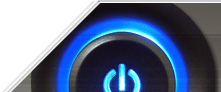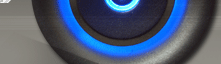1. Создайте новое RGB изображение с произвольными размерами. Установите передний цвет как #362F2D, а задний как #A0410D. Возьмите инструмент Type Tool (T)и напишите ваш текст крупными буквами (более 100 пикселей) и, желательно, Bold'ом. 1. Создайте новое RGB изображение с произвольными размерами. Установите передний цвет как #362F2D, а задний как #A0410D. Возьмите инструмент Type Tool (T)и напишите ваш текст крупными буквами (более 100 пикселей) и, желательно, Bold'ом.
 2. Выполните фильтр Filter > Distort > Ocean Ripple с параметрами по умолчанию (Ripple Size: 9, Ripple Magnitude: 9). 2. Выполните фильтр Filter > Distort > Ocean Ripple с параметрами по умолчанию (Ripple Size: 9, Ripple Magnitude: 9). Вы
должны получить текст, похожий окраской на мой пример справа. Если нет
- то внимательно посмотрите, правильно ли вы установили передний и
задний цвета на предыдущем шаге. 
3. Теперь надо отделить оранжевый цвет от темно-коричневого. В этом нам поможет функция Color Range из меню Select. Выполните её с уже установленными параметрами, ничего не меняйте.
 4. Добавьте к выделенной области шум (Filter > Noise > Add Noise) с параметрами Amount: 10%, Distribution: Gaussian, Monochromatic: включено. Снимите выделение (Ctrl+D). Снова выполните Add Noise, но теперь уменьшите Amount до 5%. 4. Добавьте к выделенной области шум (Filter > Noise > Add Noise) с параметрами Amount: 10%, Distribution: Gaussian, Monochromatic: включено. Снимите выделение (Ctrl+D). Снова выполните Add Noise, но теперь уменьшите Amount до 5%.
 5. С помощью стиля Drop Shadow (он находится в Layer > Layer Styles) добавьте к слою тень. 5. С помощью стиля Drop Shadow (он находится в Layer > Layer Styles) добавьте к слою тень.
Примените к слою так же и стиль Bevel & Emboss с такими параметрами:
(В качестве цвета в Highlight Mode установите цвет #DEA2A2)

|